Comment diffuser en direct avec Wirecast – Legacy App
Vitesse de téléchargement minimale requise
Il est recommandé de disposer d’une vitesse de téléchargement d’au moins le double du débit vidéo sélectionné, en particulier pour un débit cible total de 10 Mbps (mégabits par seconde) ou moins, ou lorsqu’il y a plusieurs flux sortants.
Les tâches supplémentaires qui peuvent consommer de la bande passante en amont sur le réseau doivent également être prises en compte pour déterminer la part de la bande passante en amont disponible qui peut être allouée à la diffusion en continu.
Comment diffuser sur Dacast à l’aide de Wirecast ?
Tout d’abord, il est important de savoir qu’il existe 2 méthodes possibles pour connecter votre flux Dacast à votre encodeur Wirecast. Chez Dacast, nous vous recommandons d’utiliser la méthode n° 1, mais vous trouverez ci-dessous des instructions pour les deux méthodes.
Notez qu’il est possible de faire du streaming multi-destinations avec Wirecast, ce qui signifie que vous pouvez streamer sur plusieurs destinations en même temps.
Passons maintenant à la configuration de Wirecast avec les canaux en direct de Dacast.
MÉTHODE #1 : Wirecast 12 PAR CONFIGURATION MANUELLE
Dans votre compte Dacast :
Cliquez sur votre chaîne et accédez à la configuration de l’ENCODER.
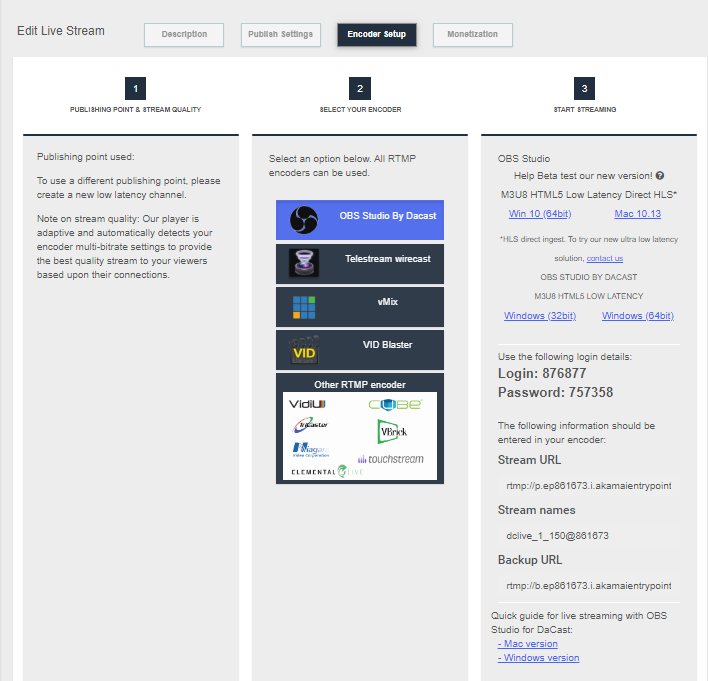
À l’étape 2, cliquez sur WIRECAST, afin d’y accéder :
– Votre login et votre mot de passe (une série de chiffres ; pas votre email et votre mot de passe pour accéder à votre compte Dacast)
– L’URL de votre flux
– Nom de votre flux
Notez que ces informations sont les mêmes quel que soit l’encodeur sélectionné à l’étape 2.
Dans Wirecast :
Pour commencer, ouvrez Wirecast et ouvrez la fenêtre OUTPUT SETTINGS. Pour ce faire, vous pouvez
– Cliquez sur STREAM, si vous ne l’avez pas encore fait.
– Appuyer sur les touches CONTROL + Y, sur PC
– Appuyer sur les touches COMMANDE + Y, sur Mac.
Une fois la fenêtre ouverte, vous devez ensuite “sélectionner une destination de sortie”. La destination doit être identifiée comme “Serveur RTMP”. Après avoir sélectionné ces paramètres, cliquez sur OK.
Ajout du premier flux
Tout d’abord, entrez l’URL du flux et le nom du flux comme indiqué ci-dessous. Assurez-vous que le flux est correctement configuré pour HTML5. Pour ce faire, cliquez sur l’icône de l’horloge près du menu déroulant ENCODING et choisissez EDIT ou NEW PRESET.
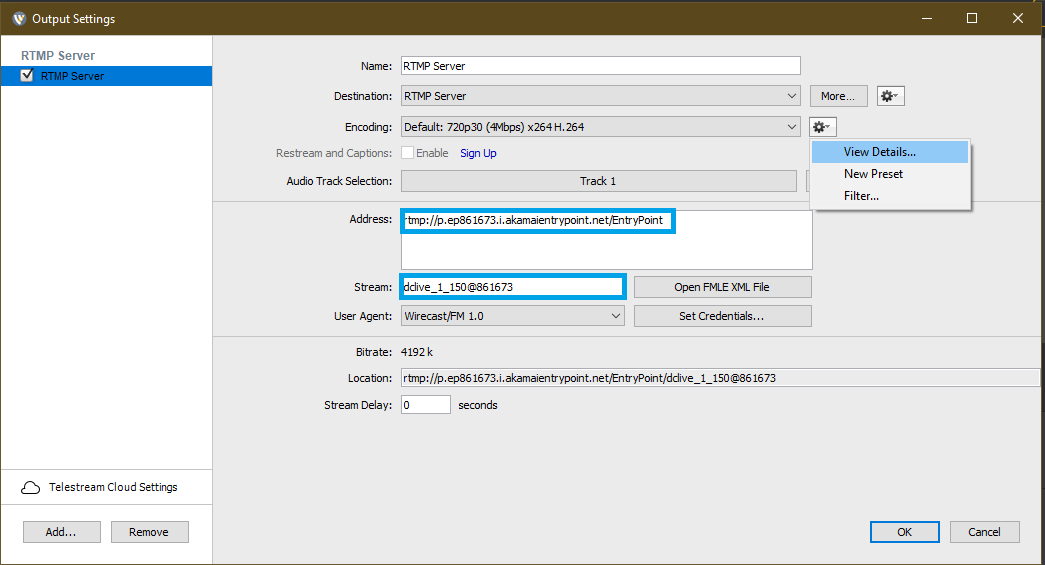
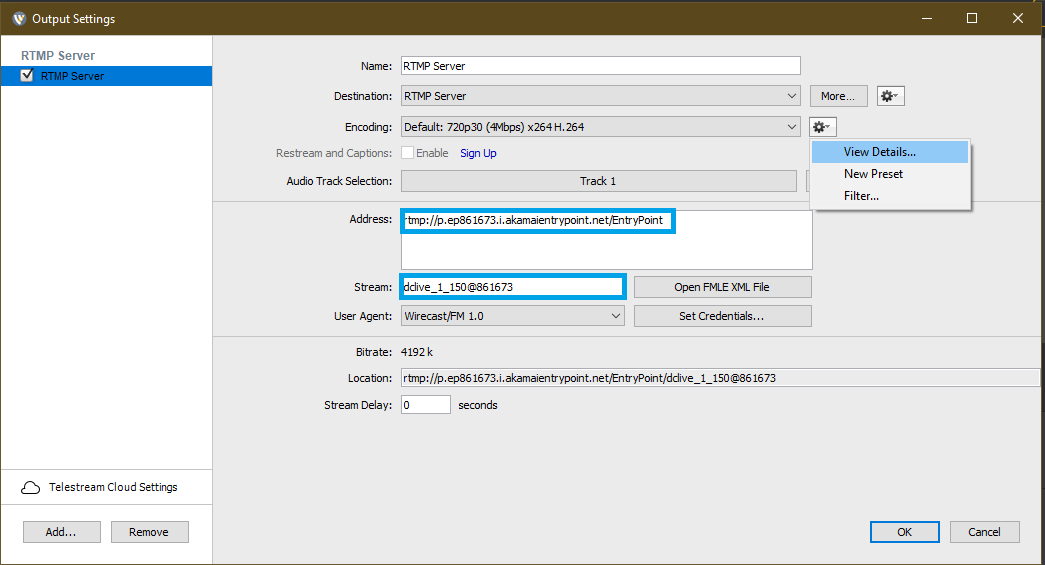
Les paramètres pour HTML5 doivent être les suivants :
Format de sortie : FLASH
Encodeur : H.264
Largeur, hauteur, nombre d’images par seconde, débit moyen : votre choix.
Sachez que les paramètres par défaut de Wirecast 9 sont des paramètres HD.
Si vous prévoyez de faire un seul flux, nous vous recommandons une définition standard pour garantir que votre flux sera lu par tous vos téléspectateurs. Veuillez noter qu’une définition standard est 480p : 854×480, 500 Kbps – 2 Mbps pour la vidéo, 128 kbps (stéréo) pour l’audio Profil : Ligne de base
– Image clé chaque :
Vérifiez le nombre d’images par seconde.
Assurez-vous que l’intervalle entre les images clés est égal à deux fois le nombre d’images par seconde. Enfin, regardez l’exemple suivant (60 = 30 x 2).
Ne descendez pas en dessous de 24 images par seconde.
– Canaux : Stéréo
– Débit cible : faites votre choix
– Taux d’échantillonnage : 48 Khz
Cliquez sur SAUVEGARDER.
Entrez les informations d’identification dans SET CREDENTIALS (login et mot de passe à 6 chiffres).
De retour dans la fenêtre PARAMÈTRES DE SORTIE, cliquez sur OK.
Vous êtes maintenant prêt à diffuser : cliquez sur STREAM.
![]()
![]()
Si vous avez besoin d’aide pour configurer votre flux, veuillez suivre cet article qui explique le choix des sources et d’autres étapes.
MÉTHODE #2 : Wirecast 12 PAR LOGIN DIRECT DACAST STREAMING SERVICES
Dans Wirecast 9
Ouvrez Wirecast et ouvrez la fenêtre OUTPUT SETTINGS. Pour ce faire, vous pouvez
– Cliquez sur STREAM, si vous ne l’avez pas encore fait.
– Appuyez sur les touches CONTROL + Y, sur PC ou appuyez sur les touches COMMANDE + Y, sur Mac.
Lorsque la fenêtre s’ouvre, il vous est demandé de “sélectionner une destination de sortie”. La destination doit être “Dacast Streaming Services”. Cliquez sur OK.
Dans le champ Nom d’utilisateur, saisissez l’adresse électronique que vous utilisez pour vous connecter à votre compte Dacast. Cliquez ensuite sur AUTHENTICATE, ce qui ouvrira une petite fenêtre vous demandant votre mot de passe. Saisissez le mot de passe que vous utilisez pour vous connecter à votre compte Dacast et cliquez sur OK. Les canaux situés sous votre nom d’utilisateur s’affichent maintenant. Cliquez sur le menu déroulant et sélectionnez le nom de la chaîne vers laquelle vous souhaitez diffuser.
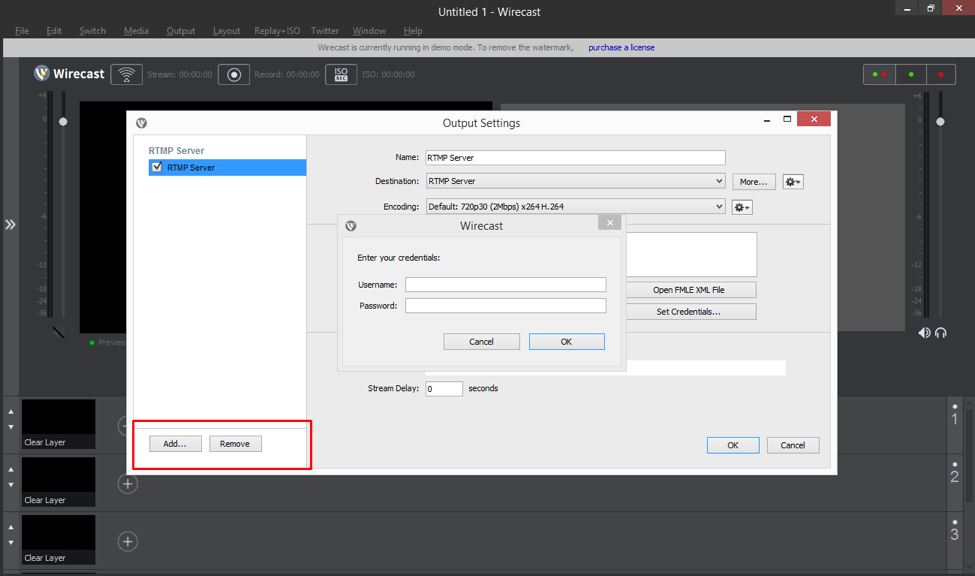
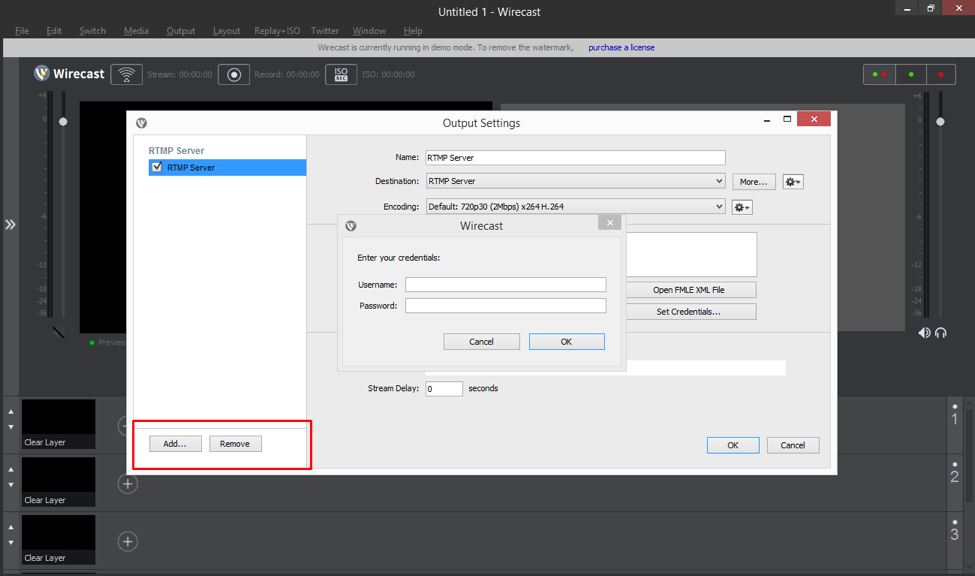
RÉGLAGE DES PARAMÈTRES
Assurez-vous que le flux est correctement configuré pour HTML5. Pour ce faire, cliquez sur l’icône de l’horloge près du menu déroulant ENCODING et choisissez EDIT ou NEW PRESET.
Les paramètres pour HTML5 doivent être les suivants :
– Format de sortie : FLASH
– Encodeur : H.264
– Largeur, hauteur, nombre d’images par seconde, débit moyen : votre choix
Sachez que les paramètres par défaut de Wirecast 9 sont des paramètres HD.
Si vous prévoyez de faire un seul flux, nous vous recommandons une définition standard pour garantir que votre flux sera lu par tous vos téléspectateurs. Veuillez noter qu’une définition standard est 480p : 854×480, 500 Kbps – 2 Mbps pour la vidéo, 128 kbps (stéréo) pour l’audio.
– Profil : Base de référence
– Image clé chaque :
1) Tout d’abord, vérifiez le nombre d’images par seconde.
2) Ensuite, assurez-vous que l’intervalle entre les images clés est égal à deux fois le nombre d’images par seconde.
3) Enfin, regardez l’exemple suivant (60 = 30 x 2).
Ne pas descendre en dessous de 24 images par seconde
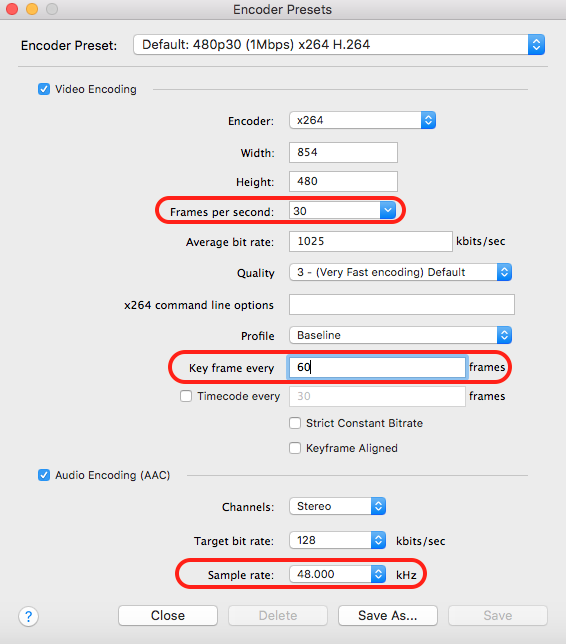
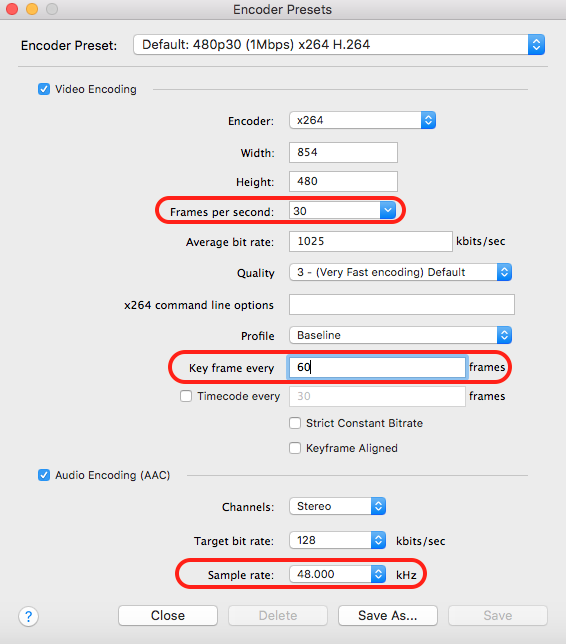
– Canaux : Stéréo
– Débit cible : 128 kbits/sec
– Taux d’échantillonnage : 48 Khz
Cliquez sur SAUVEGARDER.
Saisissez les informations d’identification dans SET CREDENTIALS (login et mot de passe à 6 chiffres).
De retour dans la fenêtre PARAMÈTRES DE SORTIE, cliquez sur OK.
Vous êtes maintenant prêt à diffuser : cliquez sur STREAM.
![]()
![]()
Vous avez besoin d’aide pour mettre en place un flux ? Si c’est le cas, veuillez suivre cet article qui explique comment choisir les sources, ainsi que les autres étapes de configuration nécessaires.
